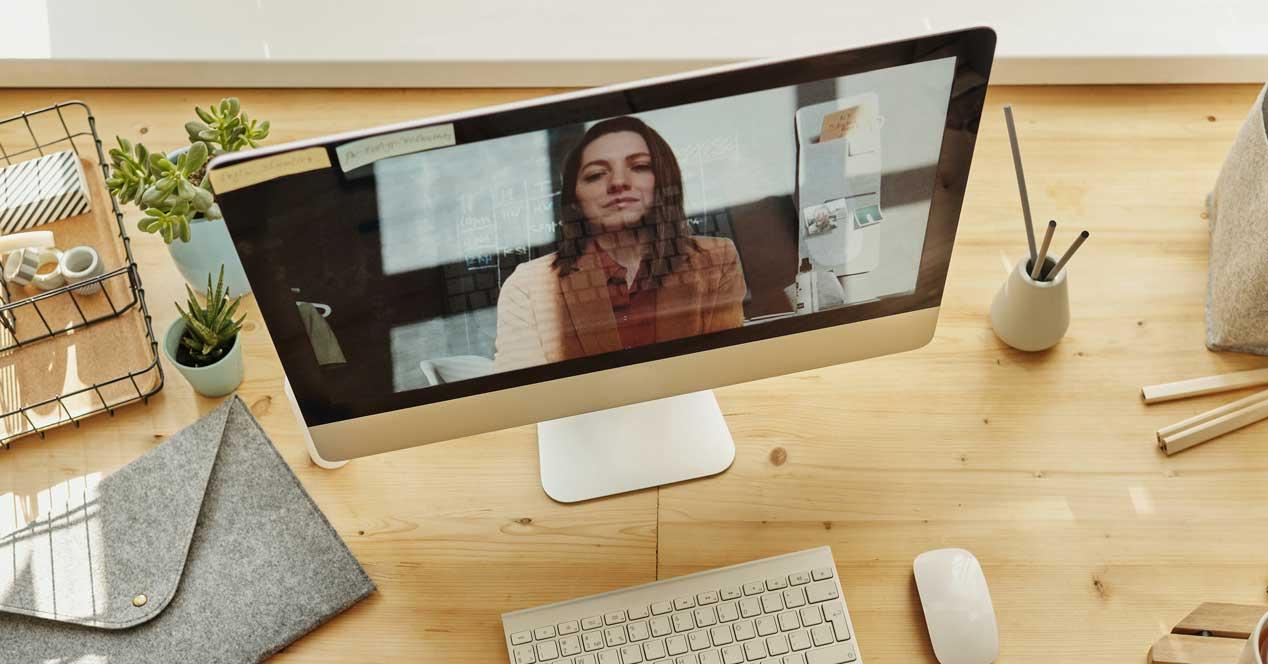Realizar llamadas y videollamadas desde nuestro ordenador con Windows se ha convertido en algo muy habitual, tanto a nivel de usuario como a nivel profesional. Sobre todo, se puso de manifiesto como necesidad a raíz del comienzo de la pandemia del coronavirus en 2020 y aún sigue hasta nuestros días. Es especialmente usado en un entorno empresarial, con millones de empleados trabajando desde casa, provoca que las videoconferencias sean parte fundamental de la jornada laboral.
En muchas ocasiones puede que el motivo de la videollamada sea de vital importancia, lo que provoca que sea necesario que no se pierda información. Para ello grabar las videoconferencias puede resultar fundamental. Para ello podemos echar mano de diferentes aplicaciones de terceros que nos permiten realizar grabaciones desde el mismo programa desde el que se mite, sin necesidad de tener que recurrir a otras aplicaciones adicionales. Igualmente, Windows 10 y Windows 11 cuentan con una herramienta integrada que también nos permite la grabación de llamadas y videollamadas.
Motivos por los que grabar las videoconferencias
Si hablamos sobre todo dentro del ámbito laboral, existen muchos motivos por los que puede resultar sumamente útil la grabación de nuestras llamadas y videollamadas. Por ejemplo, esta posibilidad nos permite dominar la multitarea, no en vano al trabajar en remoto es complicado usar el correo electrónico, manejar informes o realizar otras tareas durante las llamadas. Al estar grabándola podemos evitar perder información importante mientras hacemos otras tareas.
También nos puede servir para gestionar las interrupciones que conlleva trabajar desde casa. Desde la entrega de un paquete al llanto de un bebe, puede hacer que perdamos información durante la llamada. Al grabarla podemos repasarla para evitar que se nos escape cualquier detalle.
Puede que ese día importante no hayamos dormido bien, estemos más cansado de la cuenta y no prestemos demasiada atención a la reunión, por lo que la grabación puede hacer que refresquemos la memoria y prestemos atención a detalles que se nos hayan podido pasar por alto.
Al grabar la videollamada podemos crear una transcripción, lo cual nos permite ver el texto en tiempo real durante la reunión o descargarlo con posterioridad. Eso es especialmente útil para participantes que tengan problemas de audición.
Además, las reuniones grabadas pueden ser compartidas con otras personas que quizás no hayan podido asistir y puedan ponerse al día, así como impulsar el compromiso, ya que podremos estar atentos y hacer preguntas sin necesidad de estar tomando notas constantemente.
Barra de juegos de Windows
Para poder grabar las llamadas y videollamadas que realicemos en Windows 10 y Windows 11, podemos echar mano de una herramienta integrada denominada Barra de juego. Si bien es una aplicación pensada especialmente para usarse durante nuestras partidas a videojuegos, lo cierto es que en este caso también nos puede resultar de gran utilidad. Su punto fuerte es que nos permite grabar la llamada sin que el receptor sepa que le estamos grabando, como si ocurre con otro tipo de aplicaciones.
Abrir barra de juegos
La barra de juego de Windows nos va a permitir grabar vídeo desde cualquier aplicación. Para ello, solo será necesario que iniciemos la llamada con nuestra aplicación favorita (Zoom, Skype, Meet…) e iniciar la conversación para comenzar a grabar.
Esta aplicación cuenta con varias características que nos pueden resultar de interés, especialmente en términos de sonido, siendo posible grabar o no nuestro micrófono, así como gestionar diferentes intensidades del sonido durante la misma. Bien es cierto, que también cuenta con sus limitaciones, ya que no permite cambiar entre ventanas y solo registra lo que sucede en la aplicación concreta desde la que empezamos a grabar. Además, no permite grabar ni el Escritorio ni el Explorador de archivos.
Para comenzar lo primero será abrir la barra para lo cual pulsamos el atajo de teclado «Windows + G». Posteriormente iniciamos la conversación a grabar, para lo cual podemos pulsar el botón de «Iniciar grabación» que se encuentra situado en la parte superior izquierda o bien pulsar el atajo de teclado «Windows + Alt + R».
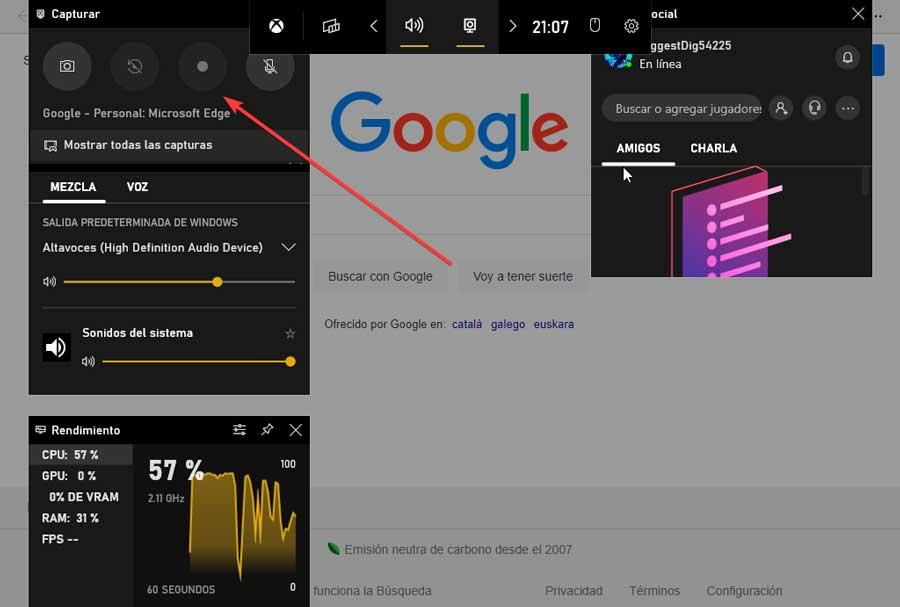
Funciones que realizar
Una vez comenzado la grabación, la aplicación captará tanto la imagen como el sonido que emita la aplicación que hemos seleccionado. Eso sí, de manera automática, el sonido de nuestro micrófono se grabará. En caso de que queramos cambiarlo debemos de hacer clic en el icono de «Activar el micrófono durante la grabación» o bien pulsar la combinación de teclas «Windows + Alt + M».
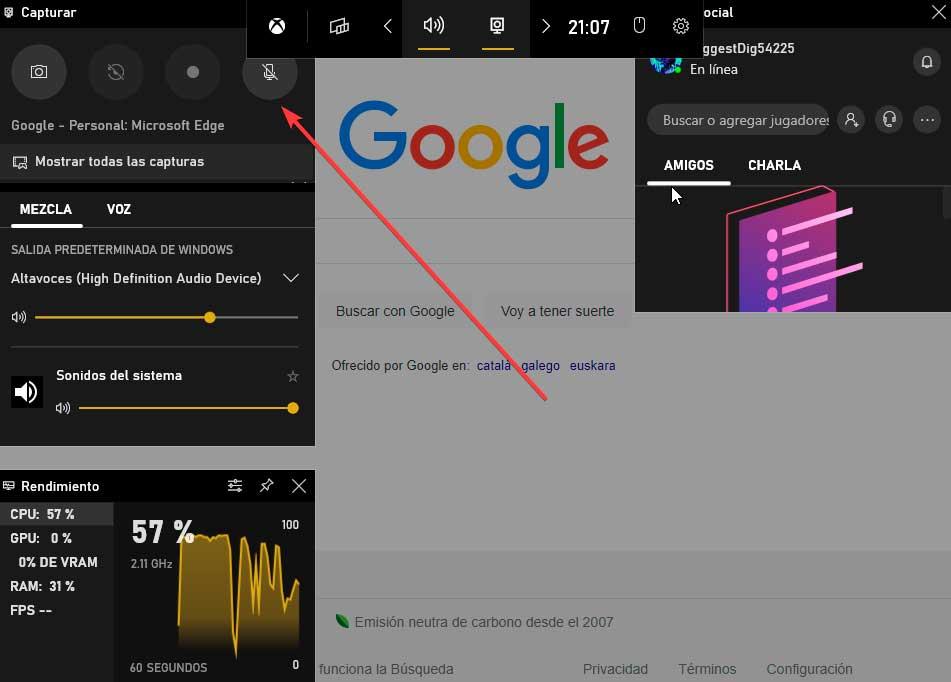
Mientras dura la grabación la barra desaparecerá y mostrará en su lugar una ventana de control en la esquina derecha. Podemos detener la grabación en cualquier momento haciendo clic en el icono «Detener la grabación» o haciendo uso del atajo de teclado «Windows + Alt + R». Al pararla aparecerá una notificación, que haciendo clic sobre ella nos llevará hasta el directorio donde ha quedado guardada. En caso de que no hayamos podido darle a la notificación, podemos acceder a la grabación desde la barra de juego haciendo clic en el apartado de «Mostrar todas las capturas» que encontramos en la parte superior izquierda.
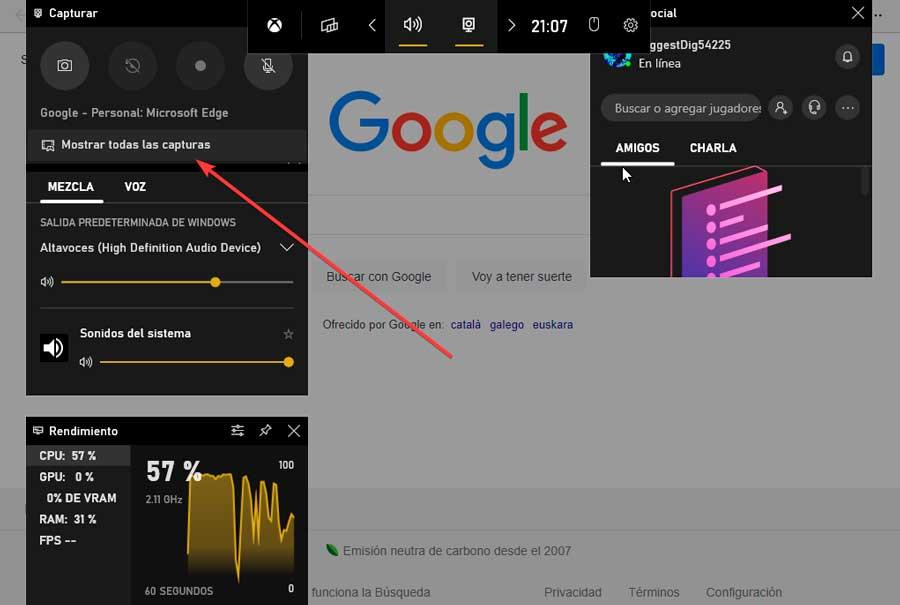
Otra función interesante de esta barra es la posibilidad de mezclar el sonido dependiendo de dónde venga. Esto es algo que podemos ver en el apartado de «Audio», donde aparecen todas las fuentes de sonido, y desde donde podemos gestionar diferentes intensidades.
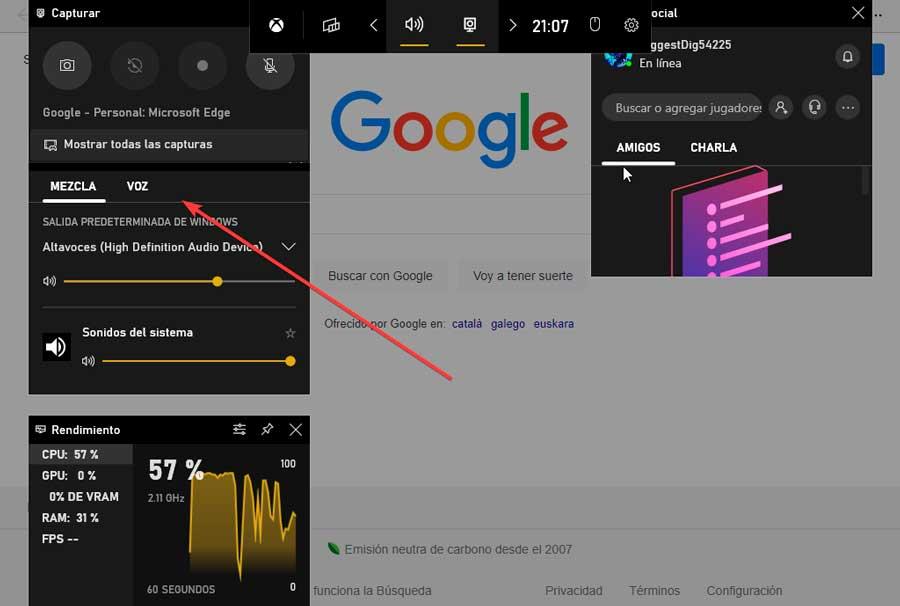
Finalmente, cabe mencionar también que cuenta con una ventana dedicada al «Rendimiento» para comprobar como transcurre el rendimiento del equipo durante el periodo de grabación.
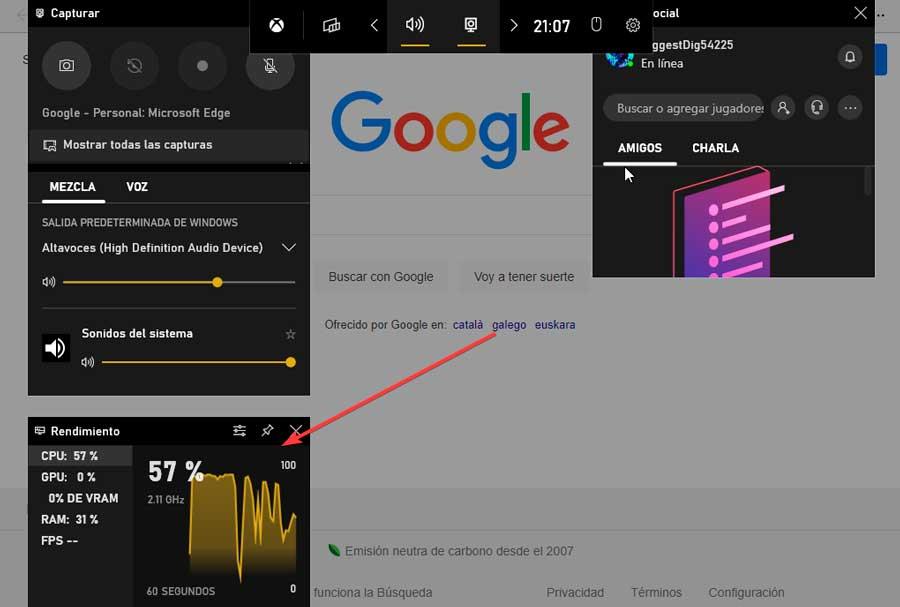
Comprueba el resultado final
Una vez hayamos terminado la grabación nos aparecerá una notificación emergente llamada «Clip de juego grabado». Si pulsamos sobre ella, aparecerá la barra con una nueva ventana llamada «Galería» donde aparecerán todos los clips grabados. Desde aquí podemos visualizar y escuchar todo su contenido. También podemos cambiar el nombre de la grabación, abrir la carpeta donde se encuentra ubicado el archivo, borrarlo si ya no nos hace falta o incluso transmitir a otro dispositivo a través de Bluetooth, para poder verlo en otra pantalla.
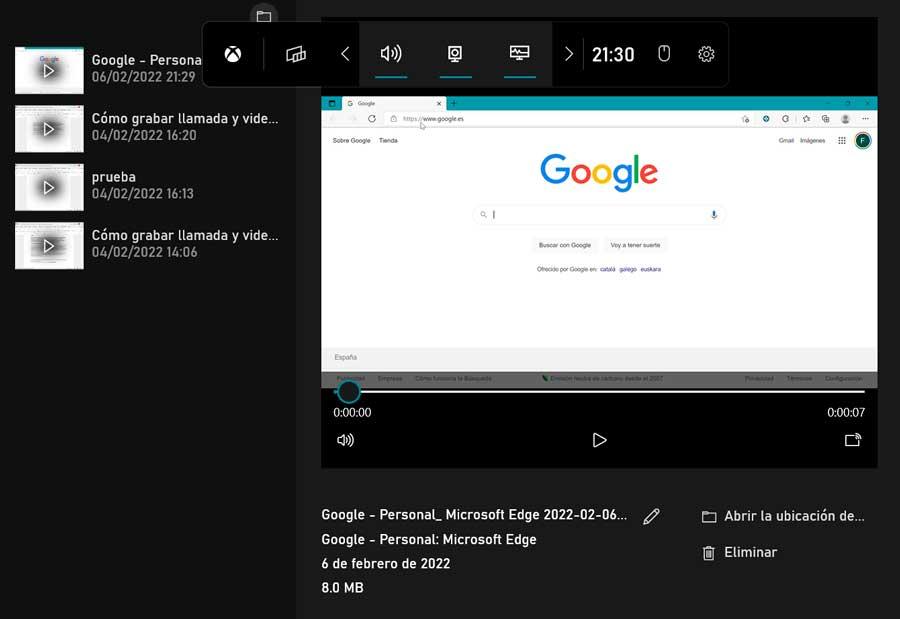
Skype
Una de las herramientas de videollamadas más populares es Skype que podemos descargar desde su página web oficial. Con ella podemos grabar directamente la llamada, para lo cual es imprescindible que el resto de los usuarios sepan que se están grabando. También debemos saber que, si se comparte la pantalla de escritorio durante la llamada, esta se incluirá en la grabación.
La duración máxima de una grabación de llamadas por Skype es de 24 horas, por lo que las llamadas más largas se pueden dividir en varios archivos.
Una vez que hemos comenzado la reunión, pulsamos en el icono de «Grabar» que aparece en el parte inferior izquierdo. Esto hará que aparezca un mensaje que nos aconseja que podamos permitir a todos los usuarios que ha comenzado la grabación.
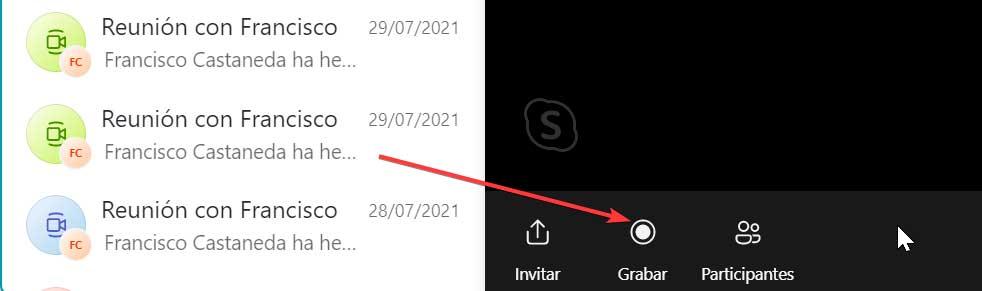
Una vez terminada, la grabación se encontrará disponible en el chat durante 30 días, pudiéndose guardar y descargar en nuestro ordenador en cualquier momento durante ese tiempo.
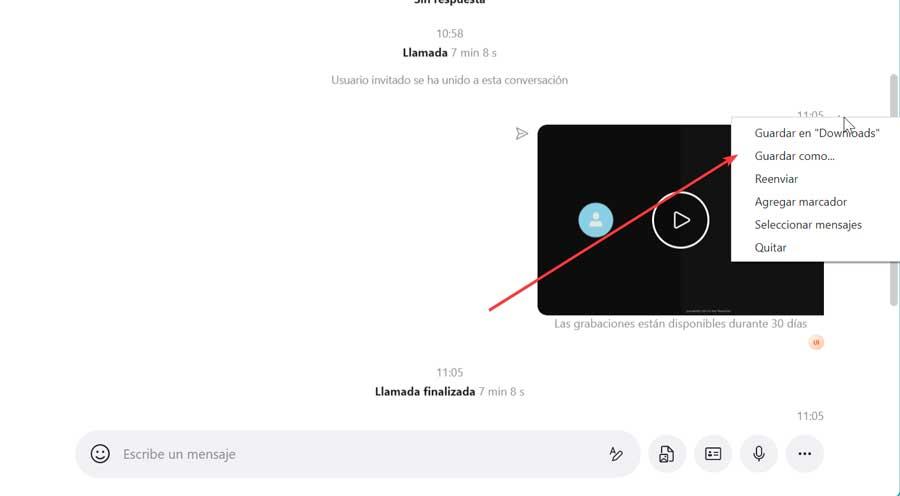
Para guardar la grabación en nuestro ordenador debemos de pulsar en el icono de Más opciones representado con tres puntitos verticales situado en la parte superior derecha de la grabación. Aquí seleccionamos «Guardar downloads» o bien «Guardar como» para elegir otro lugar donde guárdalo. El archivo quedará guardado en formato MP4.
Zoom
Otra popular aplicación con la que realizar llamadas y videollamadas es Zoom, la cual podremos usar de forma gratuita descargándola desde este enlace a la web del desarrollador. También permite la grabación local, permitiendo a los participantes grabar tanto audio como vídeo de la reunión en nuestro ordenador.
Los archivos grabados podrán descargarse posteriormente a un sitio web de almacenamiento de archivos como Dropbox o Google Drive, así como un servidor de transmisiones públicas como YouTube o Vimeo. Para ello solo será necesario disponer de una cuenta Zoom Basic (gratuita) o superior, así como una versión de cliente Zoom 2.0 o superior.
Una vez comenzada la reunión pulsamos en el apartado de «Más», que encontramos en la parte inferior derecha. Esto abre un pequeño menú desplegable donde seleccionar «Grabar en esta computadora». Igualmente, podemos usar el atajo de teclado «Alt + R» para comenzar la grabación. Una vez terminada la reunión nos abrirá una ventana del Explorador de archivos con la ubicación del archivo que hemos grabado en formato MP4.

Si pulsamos en el apartado de «Configuración» podemos acceder al menú de «Grabación«, desde donde podemos realizar una serie de acciones, como elegir la ruta por defecto donde se guardarán estas. También podemos disponemos de una serie de opciones que podemos marcar o desmarcar a nuestro gusto:
- Escoger una ubicación para guardar los archivos grabados una vez que termine la reunión, de esta forma no se guarda de forma automática en la carpeta por defecto, sino que podemos elegir la ruta deseada en cada grabación.
- Grabar un archivo de audio separado para cada participante.
- Optimizar para editor de vídeos de terceros.
- Agregar una marca de tiempo a la grabación.
- Grabar vídeo durante la función de compartir pantallas.
- Colocar el vídeo junto a la pantalla compartida en la grabación.
- Mantener los archivos de grabación temporal.
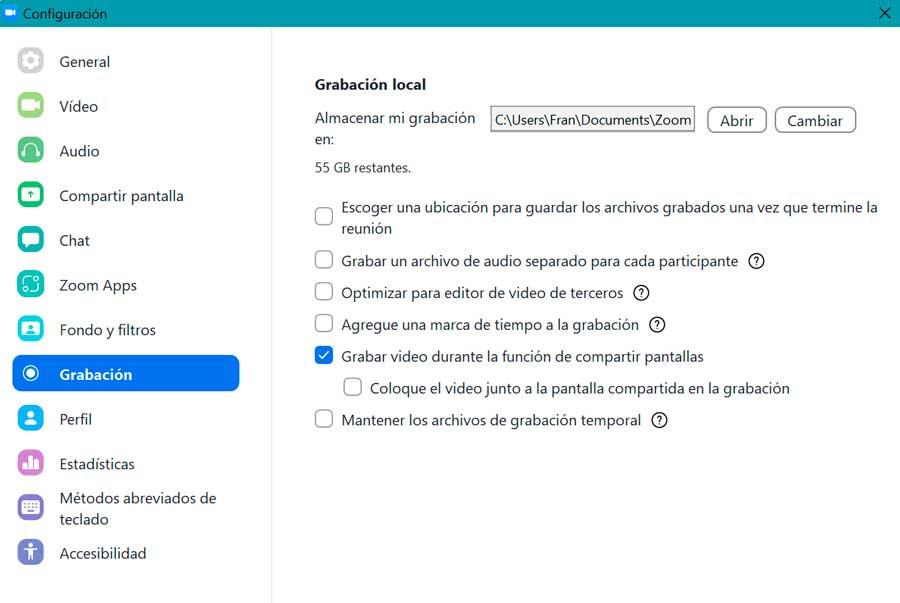
Microsoft Teams
Se trata de la herramienta para realizar llamadas y videollamadas de Microsoft especialmente dirigida a profesionales, y la podemos descargar desde el sitio web de Microsoft. Para comenzar es necesario ser uno de los moderadores de la llamada. Pulsamos en los tres botones de la parte superior y elegimos la opción de «Iniciar grabación y transcripción» para comenzar.
Al pulsar sobre el botón se envía de forma automática una notificación a todos los participantes informando del comienzo de la grabación, pudiéndose detener en cualquier momento sin necesidad de que haya terminado la reunión. Una vez terminada, la grabación queda disponible para todos los participantes para poder tener acceso a ella y obtener una copia si fuera necesario. No será posible realizar varias grabaciones en una misma reunión a la vez. En el momento que una persona inicia la grabación de una reunión, esta se quedará almacenada en la nube y estará disponible para todos los participantes.
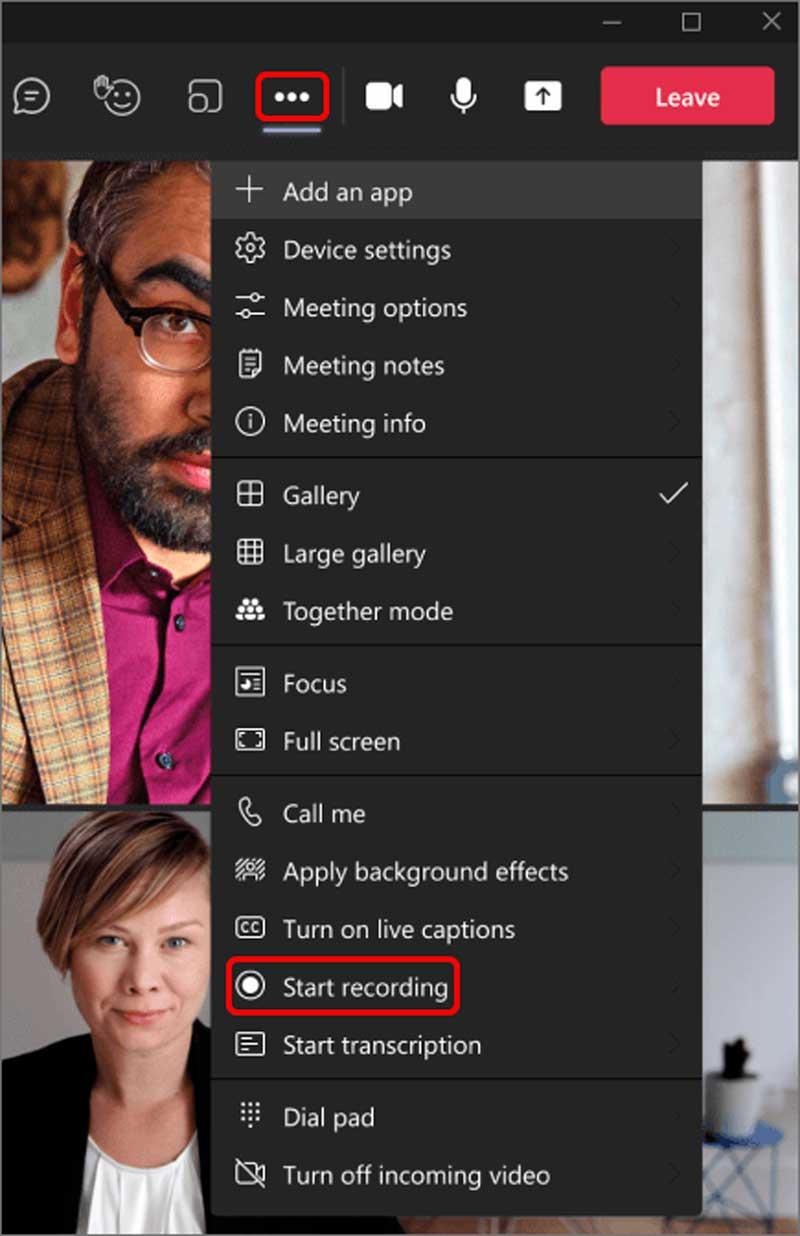
Una vez procesada la grabación recibiremos un correo electrónico de Microsoft Stream una vez esté disponible y lista para ver. De igual manera también aparecerá en el chat o en el canal donde se ha celebrado la reunión.
La grabación se procesa y se guarda en SharePoint en el caso de que se trate de una reunión de canal o bien en OneDrive si se trata de otro tipo de reunión. Cuando se trate de una grabación de reunión se mostrará en el chat de esta o en la conversación del canal. Los invitados y los asistentes externos solo podrán ver la grabación si se comparte explícitamente con ellos. El administrador podrá determinar si (y cuándo) expirará la grabación. Si la grabación tiene una fecha de expiración, se mostrará un mensaje que indica que cuando la grabación aparece en el chat de la reunión después de que finalice esta.
Google Meet
Se trata de la herramienta de Google para realizar videollamadas, al que podemos acceder pulsando en este enlace a su sitio web oficial. Solo el organizar de la reunión puede tener acceso a la grabación con Google Meet, para lo cual los participantes de la misma deben de dar permiso al anfitrión para que este pueda comenzar a grabar. Las reuniones solo se pueden grabar durante un máximo de 8 horas. Pasado ese tiempo, la reunión se dejará de grabar de manera automática.
Esta opción no está disponible para usuarios domésticos sino para aquellos que cuenten con una de las siguientes cuentas:
- Essentials
- Business Standard
- Business Plus
- Enterprise Essentials
- Enterprise Standard
- Enterprise Plus
- Education Plus
- Teaching and Learning Upgrade
- Suscriptores de Workspace Individual
Basta con iniciar o entrar en una reunión y posteriormente hacer clic en los tres puntos. De todas las opciones expandidas, hacemos clic en «Grabar reunión». También podemos acceder a ella desde el apartado de «Actividades» y luego pulsar en «Grabación».
Todos los asistentes de la reunión deberán hacer clic en Aceptar cuando aparezca la notificación de «Pedir consentimiento», recibirán una notificación conforme se esté realizando una grabación. Los archivos de grabación se guardarán dentro de nuestra carpeta de Google Drive.